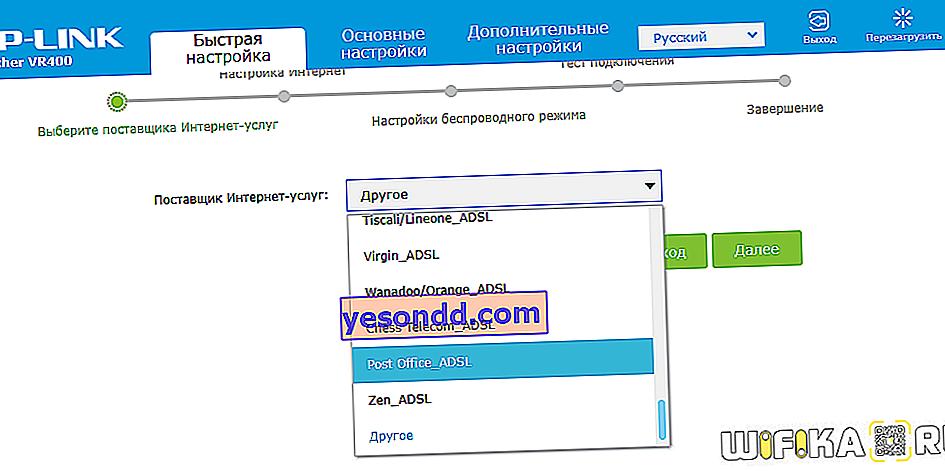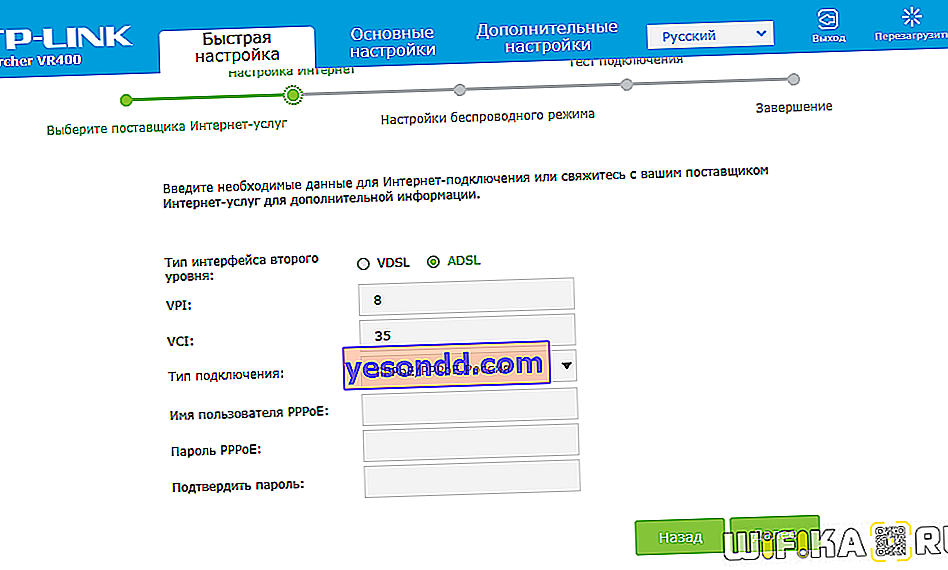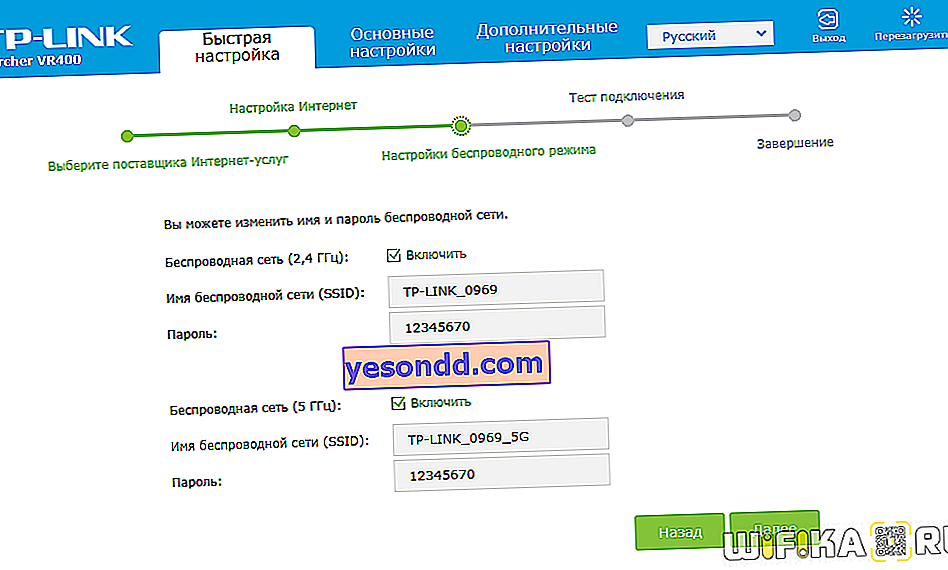Saluti! L'articolo di oggi è rivolto a chi dispone di una connessione Internet domestica tramite linea telefonica utilizzando un modem ADSL o un router con apposita porta "telefonica" RJ-11 (aka RJ-14). Molti fornitori lavorano ancora con questa opzione, di regola, che fornisce servizi non solo a Internet, ma anche alla telefonia o alla TV digitale. Lo schema di connessione è costruito in modo leggermente diverso, il che significa che la configurazione del wifi tramite un modem router ADSL è diversa.
Come collegare il modem ADSL al router wifi?
Consideriamo due possibili schemi per configurare un modem ADSL e un router utilizzando Internet utilizzando la tecnologia ADSL. Quando il dipendente del provider che si è connesso a Internet ti ha lasciato, lo schema ha questo aspetto:
- Il cavo telefonico è collegato a uno splitter (un raccordo a T che raddoppia la spina del cavo telefonico).
- Da esso, un cavo telefonico va al telefono fisso stesso e l'altro al modem ADSL.
- E dal modem, il cavo di rete è già collegato al connettore nel computer.

Il primo modo per distribuire tale Internet tramite wifi è creare un collegamento aggiuntivo sotto forma di un normale router wifi. Lo colleghiamo semplicemente al modem ADSL e al computer con un cavo di rete (dal modem alla porta WAN, dal PC alla LAN), e risulta il seguente schema:

Possiamo usare due metodi per creare questa struttura:
- Affinché il modem funzioni in modalità bridge e il router in modalità router (Router, RT) o punto di accesso (AP). In questa configurazione, tutte le impostazioni per la connessione a Internet non vengono effettuate nel modem ADSL, ma sul computer o, nel nostro caso, nel router.
- Un altro è quando, al contrario, il modem è configurato per connettersi al provider e il router prolunga semplicemente questo segnale.
Configurazione modem ADSL
La seconda opzione è abbastanza semplice. Non tocchi nulla nelle impostazioni che il dipendente del tuo provider ha già effettuato al momento della connessione, ma configura semplicemente il router per ricevere un indirizzo IP dinamico e attivare la funzione di distribuzione dinamica degli indirizzi tramite la rete DHCP.
Il primo è un po 'più complicato, quindi vediamo come implementarlo utilizzando l'esempio del modello budget più diffuso del modem ADSL D-Link. Innanzitutto, inserire il cavo telefonico (con un piccolo connettore RJ-11) nell'apposito connettore ADSL del modem

e nel connettore LAN - un cavo patch con il quale lo colleghiamo al PC.

La configurazione dell'adsl stessa si trova sul computer. Vai a Windows 7 "Start> Pannello di controllo> Rete e Internet> Centro di controllo della rete> Modifica impostazioni adattatore". Trovare qui "Connessione alla rete locale", fare clic con il tasto destro e selezionare "Proprietà> Protocollo TCP / IPv4" e impostare la ricezione di tutte le impostazioni sulla macchina.
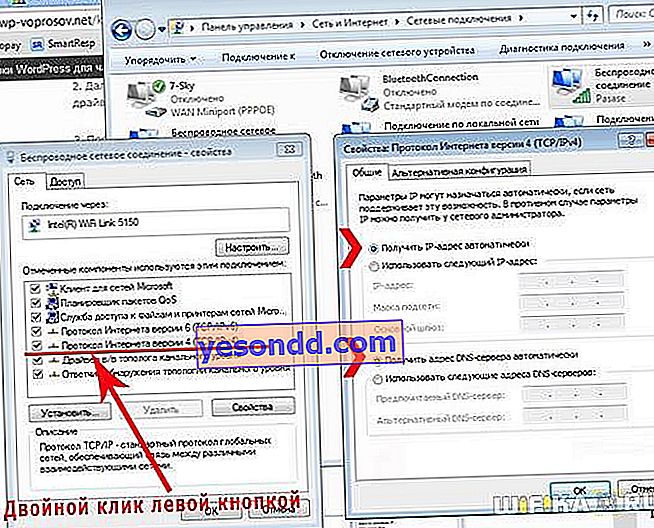
Successivamente, vai al browser su //192.168.0.1: questo è l'indirizzo di rete nel pannello di amministrazione del modem D-Link. Immettere una coppia di password di accesso admin-admin.
Nel menu, vai alla sezione "Configurazione rapida", deseleziona la casella "Connessione automatica DSL" e prescrivi i valori per VPI e VCI - devono essere indicati nel contratto di connessione del servizio o chiedi al tuo provider. Nella voce "PORT" lasciamo "0".
Dopodiché, premiamo il pulsante "Avanti" e metti un segno di spunta sul valore "Bridging", ovvero trasferiamo il modem in modalità bridge.
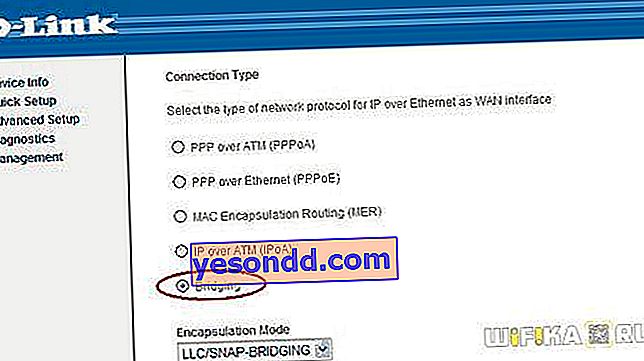
Quindi, metti la casella di controllo su "Abilita servizio Bridge" e imposta un nome per il nostro bridge. Successivamente, nella pagina successiva, registriamo l'indirizzo IP e la maschera del nostro modem, ovvero 192.168.0.1 e la maschera standard 255.255.255.0.
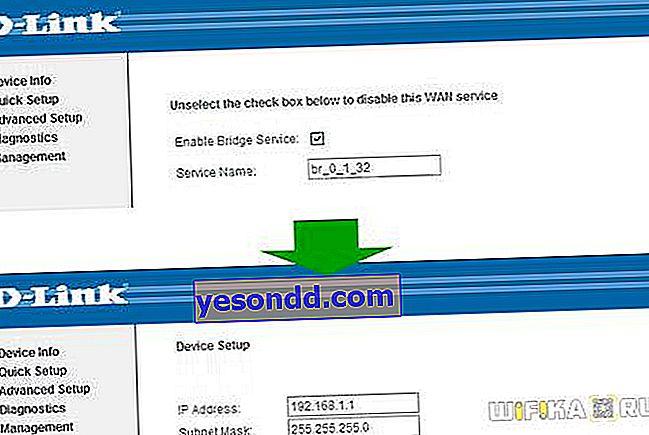
Premiamo nuovamente "Avanti", guardiamo tutte le impostazioni finali e premiamo il pulsante "Salva / Riavvia" per applicare tutte le modifiche. Il modem verrà riavviato. Riavvia anche il computer in modo che ottenga un nuovo IP di rete.
Collegamento di un router Wi-Fi a un modem ADSL
Passiamo al router. Prima di tutto, estraiamo il cavo patch dal PC, lo colleghiamo al router e il router, a sua volta, è collegato con lo stesso cavo patch (cavo RJ-45) - al modem tramite il connettore WAN e al computer tramite LAN. Se lavori con router Asus, apparirà come negli screenshot qui sotto. Vai alla sezione "WAN" del menu e seleziona PPPoE dall'elenco a discesa come connessione. Successivamente, inseriamo tutti i dati forniti dal provider (login, password, forse qualcos'altro). E applichiamo tutte queste impostazioni.
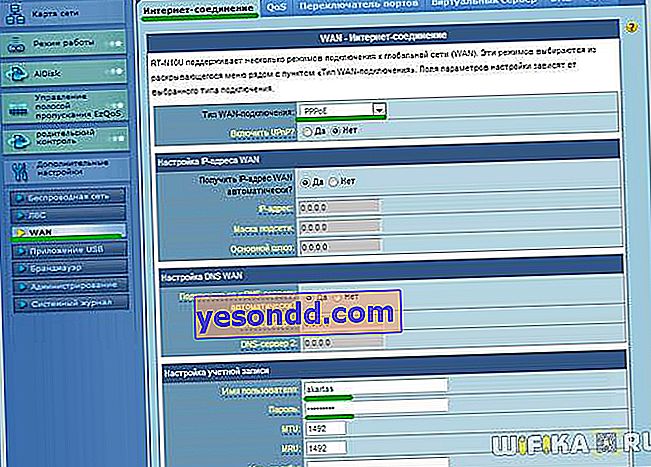
Questo è tutto, dopodiché il tuo router dovrebbe iniziare a trasmettere Internet tramite il modem ADSL.
Configurazione del router ADSL Asus
Il secondo metodo è che scartiamo il collegamento del modem ADSL dal circuito e lo sostituiamo e il router con un unico dispositivo: un router WiFi con supporto per connessioni ADSL.

Sembra proprio un normale router, solo con un jack per inserire un cavo telefonico. Zyxel, TP-Link, D-Link, Acorp: qualsiasi marca di apparecchiature di rete ha un dispositivo del genere nella sua gamma. Ad esempio, propongo di iniziare con il modello Asus DSL N-12U.

Tutte le impostazioni per la connessione verranno eseguite già nel pannello di amministrazione del router stesso. Innanzitutto, è necessario collegare il cavo telefonico al modem router ADSL e il cavo di connessione Ethernet al computer. Andiamo all'indirizzo - sai già quale 100 volte - inserisci il noto nome utente e password, se non li hai ancora cambiati (a proposito, se li hai dimenticati, puoi guardare nella parte inferiore del router).
Arriviamo alla pagina delle impostazioni, selezioniamo la configurazione manuale, selezioniamo un provider dall'elenco, le cui impostazioni sono già incorporate nel dispositivo. Se non è presente, seleziona "Non nell'elenco". Anche qui dovrai inserire tutti i parametri per VPI, VCI, Protocollo e Modalità di incapsulamento,
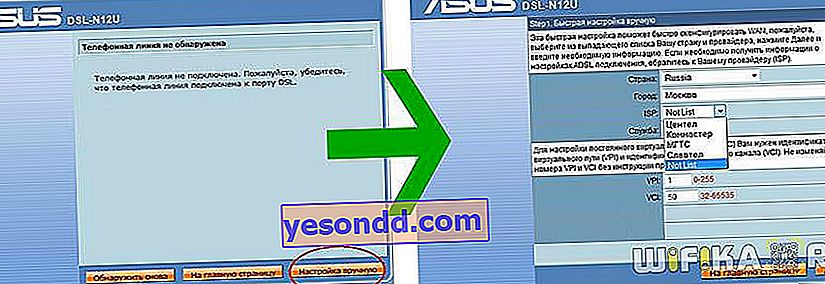
e anche nel passaggio successivo il tuo login e password per l'accesso. Tutto questo viene appreso dal fornitore o dal contratto.

Queste erano le impostazioni per la parte modem. E ora andiamo nella stanza del router, impostiamo l'identificatore di rete e le chiavi di crittografia.

Come configurare il modem ADSL TP-Link?
Ora abbiamo a che fare con un più sofisticato modem router ADSL TP-Link Archer VR400 con ingresso USB, al quale è possibile collegare successivamente una stampante o un modem 3G.
Qui useremo anche l'impostazione rapida, che si trova in //192.168.0.1. Siamo accolti da una nuova interfaccia minimalista carina.
- Il primo passo è scegliere un fornitore di servizi. Se il provider non è nell'elenco, selezionare "Altro" e fare clic sul pulsante "Avanti"
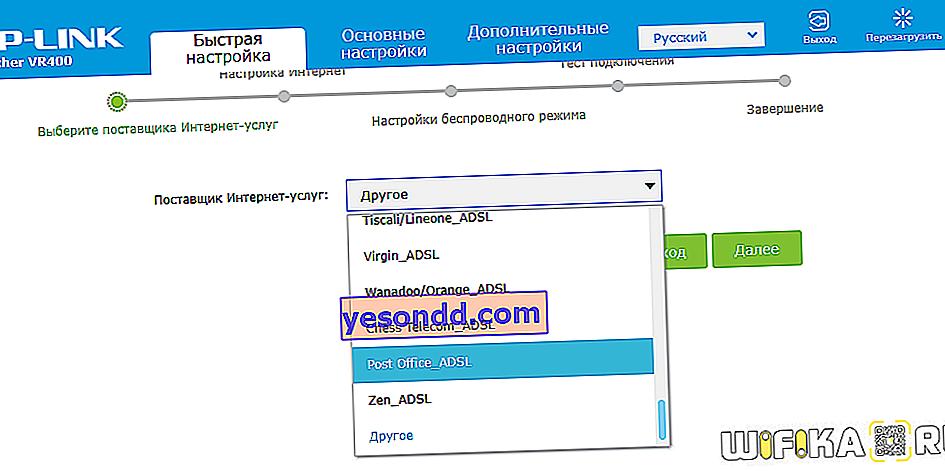
- Successivamente, selezioniamo il Tipo di interfaccia di secondo livello - ADSL o VDSL, nonché il tipo di connessione e dati per l'autorizzazione - guardiamo tutto questo nel contratto Internet o lo scopriamo chiamando il supporto tecnico.
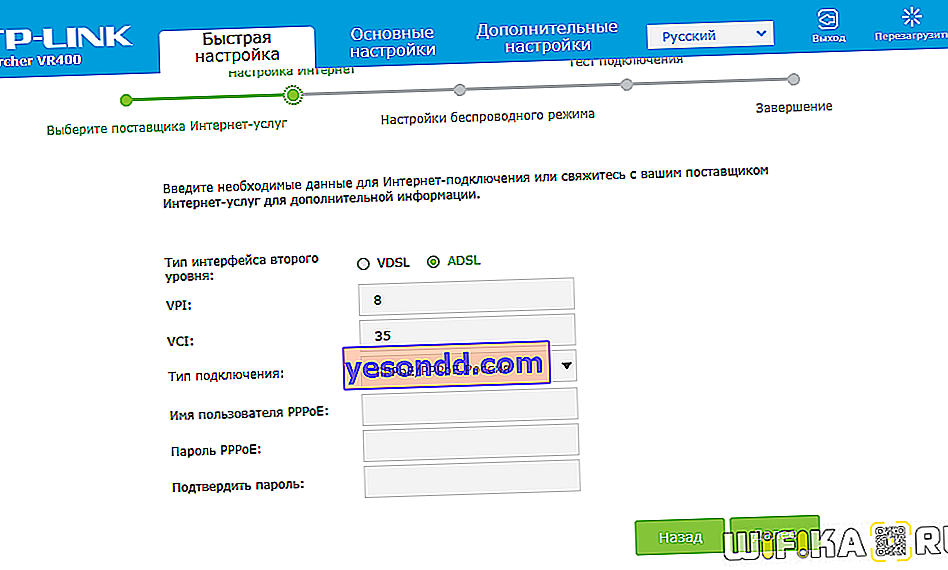
- Successivamente, imposta le impostazioni per le reti Wi-Fi a 2,4 GHz e, se disponibile, a 5 GHz. Qui devi solo trovare un nome e una password per la connessione. Se non è necessario utilizzare la modalità dual-band, disabilitare quella non necessaria deselezionando
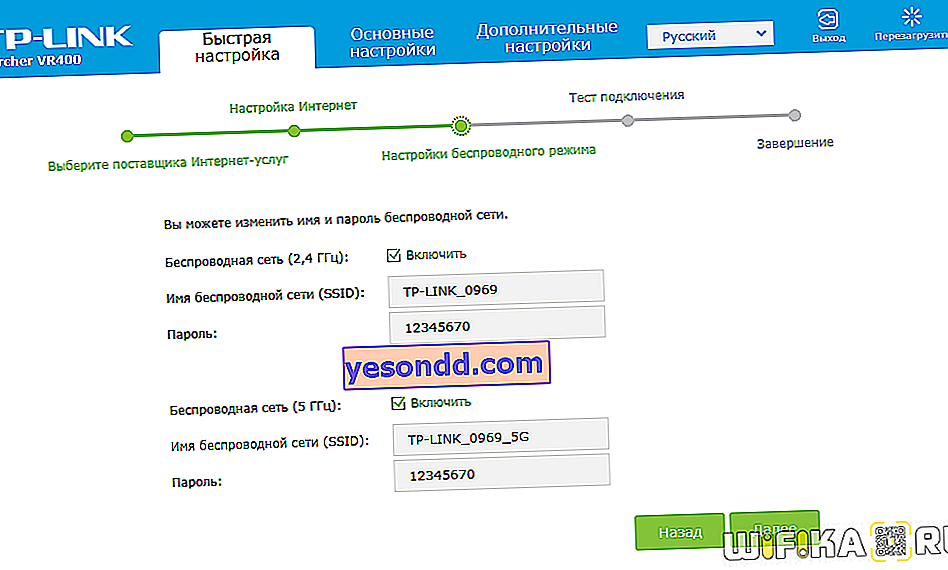
- Infine, controlliamo la correttezza della connessione Internet e completiamo il setup ADSL
Spero di aver risposto alla domanda "Come collegare un modem ADSL tramite un router"
Per uno spuntino - istruzioni video dettagliate per diversi modelli:
TP-Link W8151N
D-Link